粤教版信息技术七年级教案设计全套.docx
《粤教版信息技术七年级教案设计全套.docx》由会员分享,可在线阅读,更多相关《粤教版信息技术七年级教案设计全套.docx(30页珍藏版)》请在冰豆网上搜索。
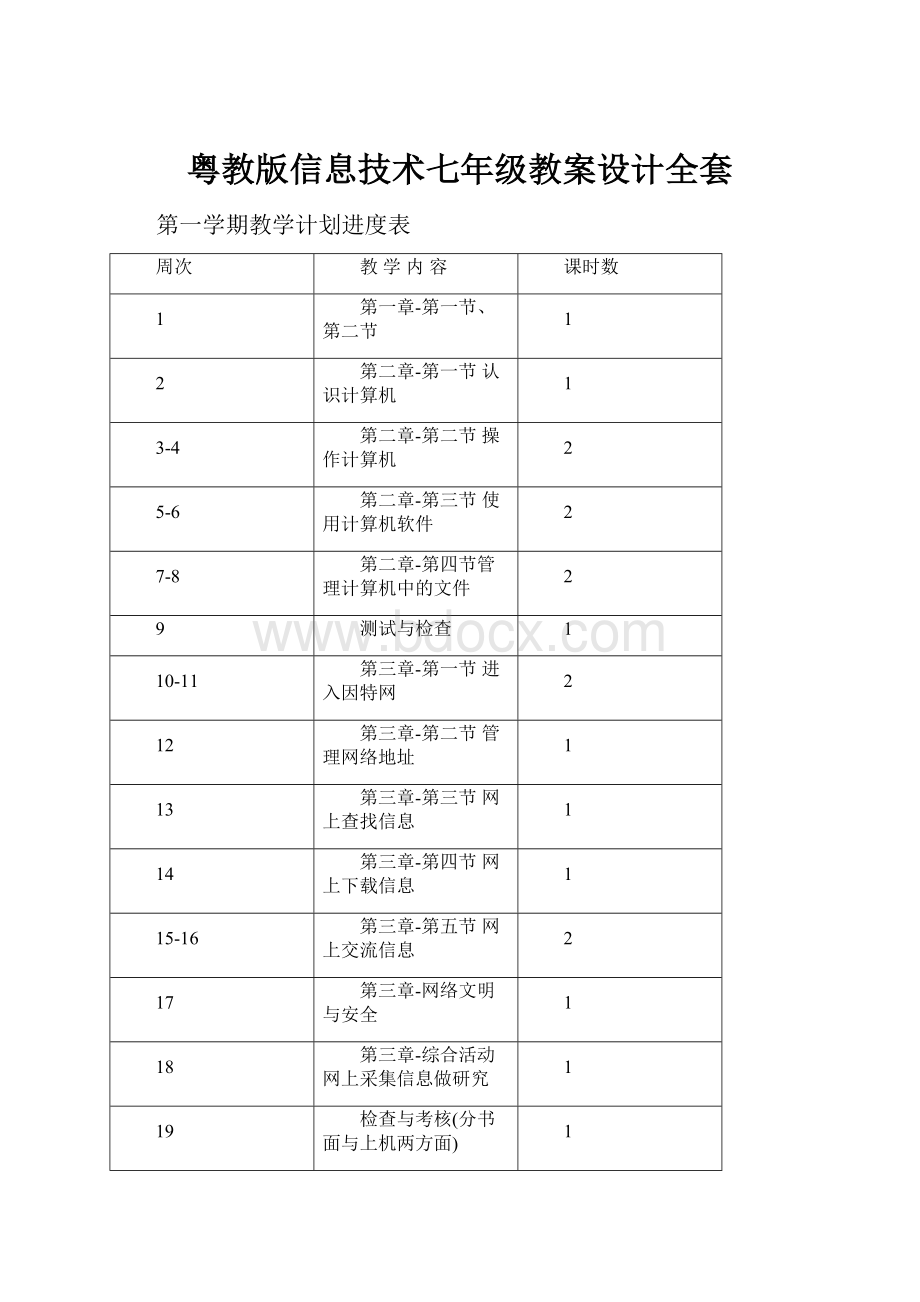
粤教版信息技术七年级教案设计全套
第一学期教学计划进度表
周次
教学内容
课时数
1
第一章-第一节、第二节
1
2
第二章-第一节认识计算机
1
3-4
第二章-第二节操作计算机
2
5-6
第二章-第三节使用计算机软件
2
7-8
第二章-第四节管理计算机中的文件
2
9
测试与检查
1
10-11
第三章-第一节进入因特网
2
12
第三章-第二节管理网络地址
1
13
第三章-第三节网上查找信息
1
14
第三章-第四节网上下载信息
1
15-16
第三章-第五节网上交流信息
2
17
第三章-网络文明与安全
1
18
第三章-综合活动网上采集信息做研究
1
19
检查与考核(分书面与上机两方面)
1
课时计划
第一周星期二或三第3或4节年月日
教学内容
1.1&1.2
课型
新课
教学
目标
通过学习使学生了解信息技术在生活中的应用。
教
材
分
析
重点
了解信息技术的当今社会的重要作用,激发学生学习信息技术的浓厚兴趣。
难点
对“信息”的正确的理解
教具
多媒体网络教室、七年级信息技术课.PPT多媒体课件
学具
学生终端
教学过程
一、学生在组长带领下分组进入网络教室。
二、宣布电脑室纪律,检查人数。
三、启动播放演示文稿《七年级信息技术课》.PPT并结合讲解。
1.简介什么是信息,初步了解获取信息的途径:
如:
看报纸、电视、听收音机、听报告(讲课)。
上网(看新闻、论文、听音乐,进行通信)等。
2.了解信息与计算机的关系。
——计算机处理信息有什么好处(优点)?
利用计算机可以更方便地获取和存储信息,更好地加工和处理信息,还能人工智能,使我们更具创造力。
计算机处理信息具有①处理速度快、②计算精度高、③存储容量大、④自动连续处理和进行逻辑判断的特点。
3.让学生阅读应用举例。
4.了解信息技术的应用
先阅读案例,然后归纳作用有几点:
网上教育、网络通信、电子商务、办公自动化等
时配
1
5.展望信息技术的远景:
信息技术的发展趋势将是:
追求更高的运算速度、更强大的处理能力、更大的存储空间;将使电信网、电视网、计算机网三网合一为人们提供更加多样化的服务;信息化进程将加速发展。
四、自由讨论——为什么要利用计算机学习信息技术?
五、阅读《计算机发展历史上的重大事件》
六、完成课本练习一
布置作业
课本练习二
板
书
设
计
用《七年级信息技术课》.PPT演示见P1-P5
教学后记
课时计划
第二周星期二或三第3-4节年月日
教学内容
2.1认识计算机
课型
新课
教学
目标
了解计算机系统的硬件和软件系统,从而更好能更好地使用计算机进行信息技术的学习。
教
材
分
析
重点
计算机的组成部分—软件系统和硬件系统。
难点
对计算机软件作用的理解
教具
多媒体网络教室、七年级信息技术课.PPT多媒体课件以及一些电脑主机配件。
学具
学生终端
教学过程
一、教学生开机。
等待启动时检查人数。
二、回顾上节的内容。
检查作业完成情况。
三、简介计算机工作流程。
观看《七年级信息技术课》.PPT
四、介绍计算机组成。
让学生观看一些电脑外设和配件,并记下它们的名字。
五、介绍软件系统的组成。
软件是指在计算机上运行的各种程序、要处理的各类数据以及有关文档的总称。
相对于计算机硬件而言,软件是计算机的无形部分。
计算机之所以能够渗透到各个领域、有着广泛的应用,正是由于软件的丰富多彩,提供了多种多样的功能,帮助人们完成各种不同的任务。
其中包括系统软件和应用软件计算机中最重要、最基本的软件是操作系统(系统软件)。
如Windows98/me/2000/xp和Linux等。
它的主要功能是帮助用户管理计算机的软硬件资源,执行用户命令,方便用户使用计算机。
时配
1
应用软件是指为解决某类应用问题而设计的软件。
例如,常用的Wpsoffice、 RealonePlayer、AcdSee、Photoshop等
六、了解日常使用计算机应注意事项如电源接触良好、避免强烈震荡、防水防湿、避免过高温度和阳光直晒、注意防潮尘、不使用不明来历的光盘或软盘等。
七、总结:
主机
显示器
硬件键盘鼠标
打印机、音箱、扫描仪等外设
计算机Windows操作系统(如Windows98SE)
系统软件红旗Linux操作系统
软件
MicrosoftOffice(办公软件)
应用软件WpsOffice(办公软件)
RealonePlayer(媒体播放软件)
AdobePhotoshopcs(平面图形制作)
布置作业
本章检查站
一、查缺补漏
板
书
设
计
见过程七
教学后记
课时计划
第三、四周星期二或三第3-4节年月日
教学内容
2.2操作计算机
课型
新
教学
目标
学会Winows98的基本操作、初步掌握键盘鼠标的使用
教
材
分
析
重点
桌面和窗口的认识,鼠标的操作
难点
鼠标的双击和拖动操作、输入法转换及文本录入
教具
电脑室,鼠标和键盘各一只用于演示
学具
同上
教学过程
第一课时
一、开机,检查人数。
二、检查提问:
简述计算机的组成包括哪些部分?
三、广播全体。
学生观看教师机桌面,教师讲解桌面各部分名称及作用。
包括图标、开始按钮及开始菜单、任务栏、快速启动栏、系统通知区。
停止广播并让学生观察自己的桌面,看看与老师的桌面有什么相同和不同。
请几个同描述一下。
引导学生总结桌面包括哪些部分。
四、广播全体。
要求学生留意屏幕的变化。
教师双击“我的电脑”图标。
解说:
刚才通过双击“我的电脑”图标,在原有桌面上开了一个类似窗口的画面,这就是窗口(Windows)。
介绍窗口各部分的名称及作用。
配以演示对窗口的各种操作。
五、演示选择图标、拖动图标和右鼠标等动作。
说明桌面图标可以按自己喜好重新排列。
说明刚才的魔术般的变化都是鼠标操作的结果。
激发学生对鼠标的好奇心。
六、说明鼠标几种操作的要点:
见PPT之P21。
由于教室太大,后面学生可能看不清演示,教师可到学生中间进行演示。
特别重视“双击”操作,应做到快而稳。
结束广播,让学生反复练习。
提醒学生注意练习过程中,鼠标指针有什么变化?
七、结束练习,用PPT演示鼠标指针在不同状态下的形状。
(见《七年级信息技术课》.PPT之P22。
第二课时
一、开机,检查人数。
时配
2
二、回顾上节学习的内容,检查运用鼠标的情况,对不良操作方法加以纠正。
三、引言:
“上节课我们用鼠标可以移动图标,打开windows的程序等操作,但如果我们要在电脑上写一编文章,这时鼠标就派不上用场了,那么我们该用什么工具呢?
这一节我们就要掌握一种新的电脑输入工具——键盘。
”然后要求学生观察自己的键盘。
数一数有多少个键?
上面都印有些什么符号与字母?
说一说:
你喜欢键盘的键这种排列方式吗?
为什么?
四、介绍键盘各键的分区分布、几个常用键如enter、space、backspace、Ctrl、shift、Alt、Esc、以及Capslock等的作用。
五、操作键盘要严格按指法练习。
练习过程各指要严格分工、各司其职、切不可互相帮助。
(说明各指分工,演示《七年级信息技术课》.PPT之P24。
练习要持之以恒,循序渐进。
先认清各指键位,再练习英文打字,熟悉键盘后再练输入汉字。
六、介绍用智能ABC输入法输入汉字:
1,选择输入法(两种方法,一是按Ctrl+Shift组合键,二是鼠标单击通知区输入法图标后选择。
回到英文输入法则按Ctrl+space实现)。
2,输入汉字。
教师演示在记事本上输入下面一段汉字:
“白日依山尽,黄河入海流。
欲千里目,更上一层楼。
”注意输入单字与词组的区别,并注意熟记标点符号的键位。
七、学生练习输入刚才输入的文字。
教师巡视检查。
提醒学生多用金山打字2003练习打字。
八、临下课时告诉学生计算机不用时要关闭,并且要用正确的方法关闭。
演示并让学生练习用正确的方法关闭计算机。
下课。
布置作业
用记事本打下自己的班级、姓名、座号
板
书
设
计
PPT演示之P25
教学后记
课时计划
第五、六周星期二或三第3-4节年月日
教学内容
2.3 使用计算机
课型
新
教学
目标
学会使用Windows自带的一些应用软件。
了解启动应用程序的常用方法。
教
材
分
析
重点
画图软件的使用。
难点
应用程序创建的文件如何保存的路径问题
教具
多媒体电脑室。
学具
同上
教学过程
第一课时
一、开机,检查人数。
二、检查上节布置作业。
全体学生打开上节课自己打的记事本文件。
教师蜗监看学生机,把好的作品转播给全班示范并加表扬。
三、引言:
我们学了这么长时间的计算机,究竟计算机里有些什么东西,计算机具体可做什么用我们还不是很清楚。
那么今天就让我们来领略一下计算机的强大功能吧!
四、广播全体。
教师操作“开始→程序→附件→计算器”打开计算器,并用它计算出算式:
58×12+48÷26-24÷26的值。
说明除了可用鼠标单击计算器上的按钮,还可直接在键盘上按数字键和运算符号。
停止广播,马上让同学们试一下。
算出算式:
1789.62×245÷6的值。
要求试一试按计算器上的“编辑”按钮,选“复制”,并打开记事本,单击记事本的“编辑”“粘贴”,看有什么结果。
再按“查看”,有什么发现?
五、要求同学们看看刚才找到计算器的地方还有什么?
同学们会发现还有录音机,画图等。
广播全体,教师操作:
“开始→程序→附件→录音机”打开录音机。
让同学们推荐一位歌唱得比较好的同学上讲台唱几句,录下来,并放给同学们听。
注意观察老师是如何操作的。
并把刚才录的歌保存在“我的文档”里。
特别强调保存时应知道你把文件保存在哪里了,今后要用才找得到。
停止广播,让同学们录下自己的声音,放来听一下,至此,同学们应知道录音机的作用了。
老师可通过遥控方式打开某位同学刚才录的声音放给全班听。
六、小结。
电脑里有很多有用有趣的程序,我们可通过开始菜单的程序项来打开。
除此之外,同学们想一想,我们还用过什么办法打开程序?
(双击桌面图标)
时配
2
第二课时
一、开机,检查人数。
二、抽查上节作业,学生打开自己录制的文件,教师用转播方式播给全班听。
能顺利完成者给予表扬。
三、引言:
同学们想不想用电脑画出一幅漂亮的画来呢?
这一节我们就用windows的画图软件来学习画画。
大家还知道“画图”在什么地方吗?
大声说出来。
四、广播全体。
教师按照学生说出来的路径找到“画图”并打开它。
边介绍工具按钮的作用边画画。
如右图
五、演示说明画图软件各个工具按钮的作用,特别提示有时打开画图后会找不到工具按钮或找不到颜色盒,可按“查看”在“工具箱”和“颜色盒”前打“√”。
同时还可在“图像”菜单项里对所选图像作一些特别处理如伸缩、旋转等。
学习电脑软件就应多试,多动手多动脑。
保存文件时在文件菜单里选“保存(S)”,然后指定路径。
按保存。
退出画图时可在文件菜单里选“退出(X)”,也可直接单击窗口的按钮。
七、
八、六、学生练习作画。
完成作业。
七、关机下课。
布置作业
一课时:
自己录下一段(一段课文)话或一首歌。
并以自己的学号为名保存在“我的文档”中。
二课时:
用漫画手法画一头小猪。
板
书
设
计
教学后记
课时计划
第七、八周星期二或三第3-4节年月日
教学内容
2.4 管理计算机中的文件
课型
新
教学
目标
了解计算机的资源管理、学会浏览计算机的资源、认识文件和文件夹的命名,学会文件和文件夹的移动、复制、粘贴和删除。
教
材
分
析
重点
文件和文件夹的复制、粘贴、移动、剪切
难点
了解“资源”一词的含义、“文件”与通常意义上的文件的区别。
文件的大小
教具
同上节
学具
同上节
教学过程
第一课时
一、开机,检查人数。
二、回顾复习,并检查上节课作业,要求学生找到上节课保存的录音和图画文件把优秀作品进行展示。
(利用转播功能)
三、从上步中发现部分学生找不到目标文件,原因是不知放在何处,该如何找或者不知道保存为什么文件名了。
以此为引子说明什么是文件――任何以一定名称存储在计算机磁盘上的程序、数据和文档都称为文件。
而文件夹是由Windows提供的的一种方便的文件管理方式,就象在档案柜中使用文件夹来管理档案资料那样。
桌面上见到的“我的电脑”、“我的文档”、“回收站”就是Windows自动建立好的文件夹。
演示:
在双击“我的文档”,从中找到前节创作的画画作品并找开它。
提示文件夹和文件图标的不同。
从“我的文档中可见到有很多文件和文件夹。
说明文件夹不单可放文件,也可以放文件夹。
我们保存文件时如果不指明路径,通常都保存在“我的文档”里。
四、除了我的文档,电脑里还有大量的文件和文件夹放在别的地方,我们可以用另外的方法打开这些文件。
演示:
右击“我的电脑”→资源管理器,从打开的窗口左边出现一个显示计算机文件夹结构的小窗口。
单击前的+会打开选中的文件夹;单击前面的-会关闭选中的文件夹。
学生练习:
1.在资源管理器中找到c:
\中“我的文档”中的文件来。
2.写出上节课保存的录音文件的地址(提示,可通过资源管理器的地址栏得知。
可知计算机中任何一个文件或文件夹都有一个绝对的地址。
格式就如c:
\mydocuments\小猪.bmp.这个地址由磁盘的符号+文件夹名+文件名构成。
五、前面有同学说找不到文件是因为忘了文件名,如果由于这个原因,或是在资源管理器里查找感觉不方便的话,可以选用系统的“查找”功能。
方法是在开始菜单中选择“查找”命令。
广播并演示:
使用“查找”命令查找已经保存的公鸡.bmp.
时配
2
如果搜索结果没有显示想要查找的文件,可改用另一种搜索方案(如按日期、按修改日期、按大小查找)还可以有能配符“*”、“?
”来查找。
向学生说明“*”和“?
”的区别。
学生练习:
用多种方法查找自己曾创建的文件。
六、前面提到的是在本机磁盘上查找文件,我们还可以在网络上查找网络上共享文件。
方法是在双击“网上邻居”,在其中找到网络上的计算机并双击打开它就可访问到他的共享文件了,但访问网络上的共享文件时会有不同的权限。
有时需要密码,以确认访问者的权限。
学生练习:
查找教师机Teacher,访问其中的共享文件。
(有小游戏程序)
七、总结,我们今天了解了文件和文件夹的概念,也学会了用多种方法查找计算机中的文件,今后我们应如何使用和管理计算机的文件?
第二课时
一、复习回顾。
二、引言:
如果我们觉得计算机中某首歌好听,想复制到家里的电脑里听;,我在课堂里画的图画很不错,想复制回家让爸爸妈妈看;如果电脑里的某些文件已经不用了,我不要它了;如果我发现某文件的位置放错了,想把它移到另一个文件夹里,我想把我的文件放在一个属于我个人的文件夹里,行吗?
带着这些问题,教师广播并演示文件夹的创建,文件复制、粘贴、剪切、移动、删除等,可用编辑菜单中的命令,也可用右键菜单中的命令,效果是一样的。
但应复制与剪切的不同。
删除的文件在“回收站”里,发现删除错了可以还原,清空“回收站”后则不能还原,这一点也应注意。
三、学生练习有关操作:
新建文件夹、删除文件、复制粘贴文件、拖动文件。
四、教师用一张新购软件复制文件时,提示磁盘未格式化不能写入文件。
向学生说明新购磁盘都应进行格式化,操作系统才能按照一定的方式来管理磁盘。
把该磁盘进行格式化后再粘贴文件。
提示:
不要随便格式化计算机中的磁盘,磁盘一但格式化,上面的所有数据将荡然无存!
五、打开资源管理器,把查看项改为“详细资料”,发现每个文件后面都有大小一项,单位有KB,MB等。
不同的文件大小是不相同的。
其大小基本单位是字节(Byte)1024字节就是1KB,1024KB=1MB,1024MB=1GB.通常一首MP3歌曲的大小大约为3至MB.存储一个英文字母或一个数字就占1个字节。
而一个汉字则占两个字节。
提问学生:
按这样计算:
一本160汉字的字典有多少字节呢?
应该选择哪种容量的存储器来保存呢?
是1KB,100KB,1MB,100MB,还是1GB呢?
布置作业
本章检查之
二、实践鉴别。
三、问题实战。
板
书
设
计
文件大小:
单位 字节B
1024B=1KB
1024KB=1MB
1024MB=1GB
一张软盘的容量为1.44MB
一张光盘的容量约为700MB
教学后记
课时计划
第九周星期二或三第3-4节年月日
教学内容
综合练习第二章中有关操作
课型
练习
教学
目标
强化Windows的基本操作,进一步熟悉键盘、鼠标的操作
教
材
分
析
重点
难点
教具
同前
学具
同前
教学过程
一、小结本章所学内容,提出本节应重点练习的知识点。
1.窗口的操作。
2.鼠标的单击、双击、右击、拖动。
3.文件和文件夹的管理(新建、复制、粘贴、剪切、移动、删除、还原等)。
4.文字的录入(建议用金山打字2003)。
5.Winows常用软件的应用。
二、学生视自己的情况自主安排练习内容,可以互相交流。
教师巡视学生练习情况并及时纠正错误。
时配
1
布置作业
板
书
设
计
教学后记
课时计划
第十、十一周 星期二或三第3-4节年月日
教学内容
3.1进入因特网
课型
新
教学
目标
1.了解因特网的连接方法。
2.初步了解InternetExplorer的使用方法。
教
材
分
析
重点
IE浏览器的使用。
难点
输入网络地址
教具
组成局域网的电脑室
学具
工作站
教学过程
第一课时
一、引入:
提问:
哪位同学上过网?
你是在家里上网还是在网吧上的网?
你用什么方式上的网?
你上网通常都做些什么?
能说出一些你知道的网站名称吗?
你想上网吗?
学生回答后告诉学生我们从今天起就要学习如何同网,如何获取网上的有用信息,如何利用加特网和别人进行交流。
二、要想上网,我们必需把计算机与加特网联接,现在介绍如何接入因特网。
1。
选择接入方式。
如电话拨号上网、ISDN专线上网、宽带上网、光纤上网等,简单说各种上网方式的优缺点和应具备条件(安装设备)。
2。
根据选择的接入方式安装设备(如Modem,网卡等)
3。
创建连接。
演示:
开始菜单→拨号网络→建立新连接,在弹出窗口填写ISP供应商的电话号码。
(如用96169、16300等)然后单击“确定”完成拨号连接的建立。
4。
连接与断开网络
双击刚建好的新连接,在弹出窗口填写申请到的账号和密码(如96169则不用填账号和密码),单击连接,稍等一会儿就可边上因特网。
连上后在系统通知区有闪亮的小屏幕,这时启动IE就可浏览网页了。
如欲断开网络,右击该图标选“断开网络”就行。
如果是按时计费,不用上网时应及时断开网络,以节约金钱。
第二课时
一、引言:
上节课我们创建了连接,还没来得及上网就下课了,今天我们就要开始上网冲浪了。
二、简介因特网的一种服务WWW,就是万维网,它以网页和超级链接的形式,通过浏览器软件,向人们提供访问因特网上信息资源的简便方式,使你只要用鼠标
时配
2
轻轻一点就能从一个网页跳到另一个网页,从一个地方跳转到另一个地方,尽情浏览网上各种文字、;图片、音乐、动画、游戏、视频等丰富多彩的信息。
1、演示如何启动IE浏览器。
(双击桌面 或者单击快速启动栏的IE图标。
2、在IE地址栏中输入网址:
(中国教育网)并按回车键(或单击IE上的“转到”按钮)。
说明输入网址时应细心,包括每个字母和符号都不能有丝毫的错误,否则会出现找不到网页或连到错误的网页的结果。
3、学生练习:
启动IE,并输入网址:
上面是清华大学的网站的主页地址。
说明:
形状的http表示的是一种传输协议类型,指的是超文本传输协议,表明要使用这种协议方式访问因特网。
而则是要访问的网站所在的服务器地址,、/chn/index.htm则是我们要访问的网页的文件名用项路径。
为了便于记忆,许多网站都使用容易明白的英文或汉语拼音作网址,如“tsinghua”就是“清华大学”的英文名称。
现在还有许多网站使用了中文网址,我们只需要在地址栏输入它们的中文名称就可访问这些网站了。
如在地址栏输入“人民是报”就可以访问人民日报的网站了。
网页打开后常常可以看到有一些文字或图片,当鼠标指向它们时会出现下画线或颜色变化,加上鼠标指针变为手形等现象,这些都是超级链接,实际上是指向其他网络资源的地址,单击它就转向该链接目标了。
4、在浏览网页时可根据实际情况灵活使用浏览器上的工具栏按钮,如下:
保存的常用网址。
主页,希望返回网站首页时可选主页按钮。
刷新,当网页显示异常或打开时间过长时可选择刷新。
停止,停止网页下载。
前进,按前进方向翻页。
后退,按后退方向翻页。
5、关机下课
布置作业
板
书
设
计
连接因特网步聚:
1、选择接入方式
2、安装设备
3、创建连接
4、接入与断开
教学后记
教学内容
课型
教学
目标
教
材
分
析
重点
难点
教具
学具
教学过程
时配
布置作业
板
书
设
计
教学后记